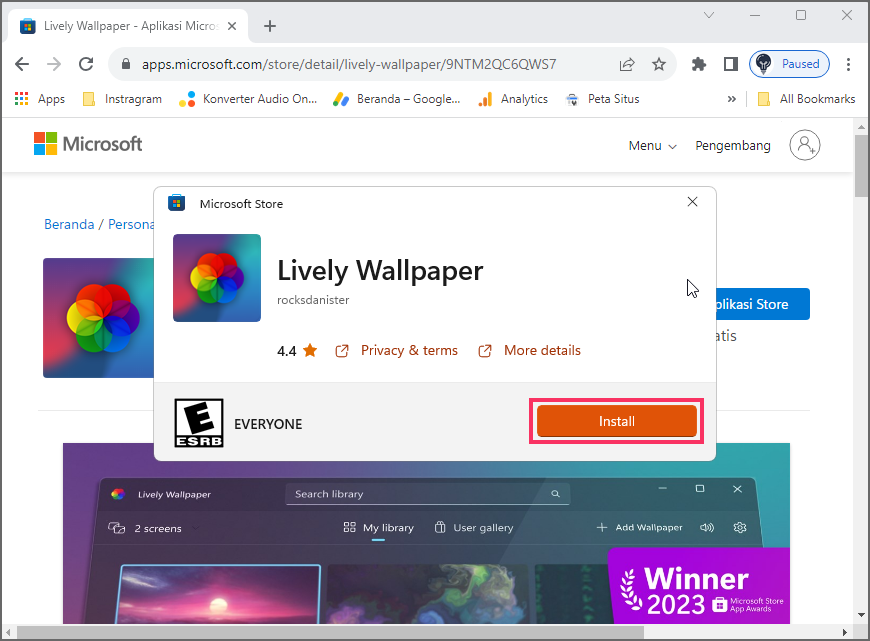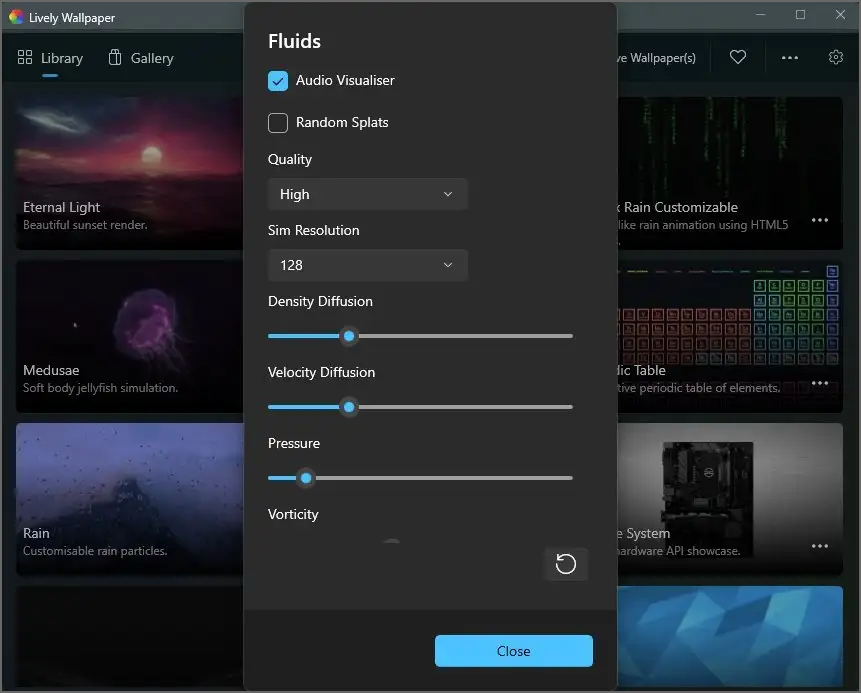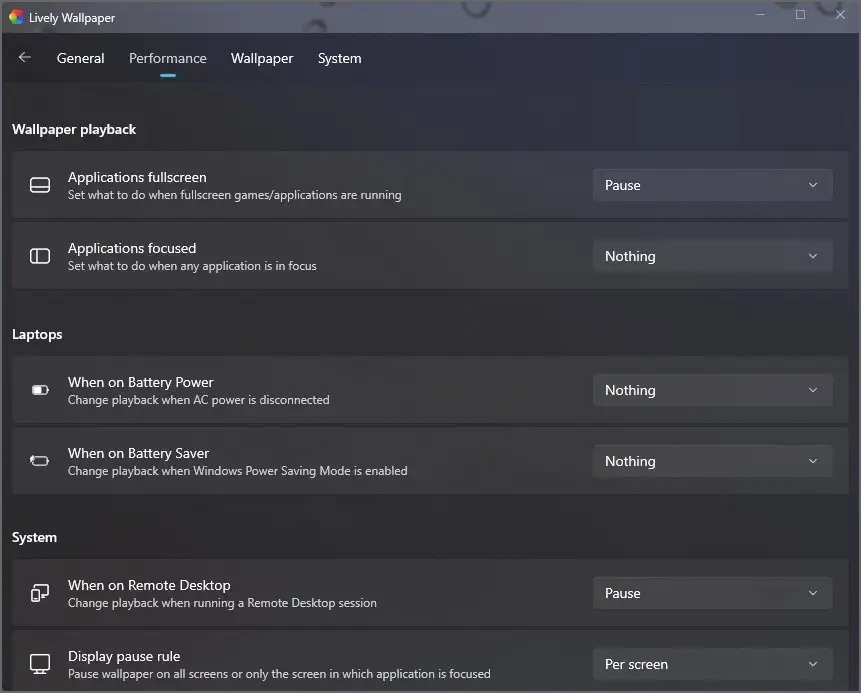Bagaimana cara mengatur Wallpaper Animasi di desktop di Windows 11?
Artikel tulisansamsul ini akan menunjukan bagaimana cara mengatur Wallpaper Animasi di desktop di Windows 11. Di Windows 11 , kamu dapat mengatur wallpaper hidup di desktop, tetapi tidak secara resmi. Kamu dapat menggunakan latar belakang hidup di Windows 11 serupa dengan wallpaper animasi di Android dengan aplikasi “Live Wallpaper” yang tersedia melalui Microsoft Store.
Lively Wallpaper ialah program sumber terbuka yang memungkinkannya kamu mengontrol video, halaman website, dan gambar GIF sebagai wallpaper desktop dan screensaver. Program ini tawarkan perpustakaan dengan beberapa wallpaper hidup yang bisa kamu tentukan untuk jadi background di Windows 11 , tapi kamu selalu bisa menambah wallpaper khusus.
Tutorial ini akan mengajarkan kamu langkah atur wallpaper hidup di Windows 11.
Setel wallpaper desktop langsung di Windows 11
Bila kamu ingin atur wallpaper desktop bergerak dalam Windows 11, kamu harus memasang program dan pilih animasinya.
Instal program Wallpaper Hidup
Untuk memasang program Wallpaper Hidup, pakai beberapa langkah berikut ini:
1. Buka program Wallpaper Hidup di Microsoft Store.
2. Klik tombol program Dapatkan di Store .
3. Klik tombol Instal.
Sesudah kamu menuntaskan beberapa langkahnya, kamu bisa memakai program untuk atur wallpaper hidup di desktop kamu.
Setel wallpaper hidup
Untuk menyetel wallpaper hidup sebagai background di desktop Windows 11, pakai beberapa langkah berikut ini:
1. Buka program Live Wallpaper.
2. Klik pada Perpustakaan.
3. Tentukan wallpaper hidup.
4. Klik tombol menu (tiga titik) dan tentukan pilihan "Set as Wallpaper".
5. (Opsional) Klik pilihan Personalisasi dari menu kerangka untuk sesuaikan penataan bergantung pada feature wallpaper.
Sesudah kamu menuntaskan beberapa langkahnya, wallpaper hidup akan diaplikasikan ke desktop. Disamping itu, tergantung pada animasinya, kamu kemungkinan memperoleh beberapa interaksi. Misalkan, bila kamu menyetel pilihan "Fluids" , desktop akan bereaksi pada volume dan cursor mekanisme. Dan pilihan "Tabel Periodik" menyoroti tiap komponen, dan kamu mengalihkan cursor ke atas tabel.
Program ini mempunyai sisi "Galeri" tapi tidak tawarkan apa pun itu sekarang ini. Pada halaman penataan (klik tombol roda gigi di kanan atas), kamu bisa mengatur perilaku dan ketentuan startup untuk meminimalisir resiko performa, serta ada pilihan untuk mengatur tema Taskbar supaya buram, terbuka seutuhnya, dan banyak dari tab "Mekanisme". Kamu bisa pelajari selanjutnya mengenai project ini di GitHub.
Karena wallpaper ini ialah gambar animasi, karena itu membutuhkan sumber daya mekanisme tambahan. Tetapi, wallpaper akan dijeda dengan automatis waktu memakai program atau permainan dalam monitor penuh atau terhubung piranti lewat sesi Remote Desktop. Dan kamu bisa memutuskan ketentuan untuk hentikan animasi waktu memakai battery.
Program ini mengikutkan support untuk penataan multi-monitor. Kamu dapat melebarkan satu wallpaper di semua monitor atau menggandakannya di semua monitor. Resolusi HiDPI dan Ultrawide didukung.
Lebih banyak sumber daya Windows
Untuk artikel yang lebih bermanfaat, cakupan, dan jawaban atas pertanyaan umum tentang Windows 10 dan Windows 11, kunjungi sumber daya berikut:
Windows 11 di Tulisan Samsul - Semua yang harus kamu ketahui
Windows 10 di Tulisan Samsul - Semua yang harus kamu ketahui